De sepia-effect geeft je foto's een nostalgische charme en kan op verschillende manieren bereikt worden. Of je nu op zoek bent naar een snelle methode of meer controle wilt over de fotobewerking, er zijn meerdere manieren om de gewenste sepia-look te creëren. In deze handleiding laat ik je drie effectieve manieren zien om dit effect in je afbeeldingen te bereiken. Aan het einde geef ik je een extra tip over hoe je met slechts één klik een chique rand met vellen kunt toevoegen.
Belangrijkste inzichten
- Er zijn drie hoofdmethoden om een sepia-effect te creëren: via actie, fotofilter en zwart-wit aanpassingslagen.
- Elke methode maakt verschillende aanpassingen mogelijk om het gewenste effect te bereiken.
- Een speciale tip voor het gebruik van de actie om een rand van vellen aan het beeld toe te voegen en het een vintage uitstraling te geven.
Stap-voor-Stap Handleiding
Eerste Weg: Gebruik van de Actie
Om snel en effectief een sepia-effect te creëren, gebruik de ingebouwde actie in Photoshop.
Ga eerst naar het Actie-venster, dat meestal te vinden is in het menu "Venster". Zoek daar de actie genaamd "Toning". Om het effect toe te passen, klik gewoon op "Afspelen". Op dat moment wordt het sepia-effect automatisch op je afbeelding toegepast, waardoor het direct straalt in een warme, sepia gekleurde toon.
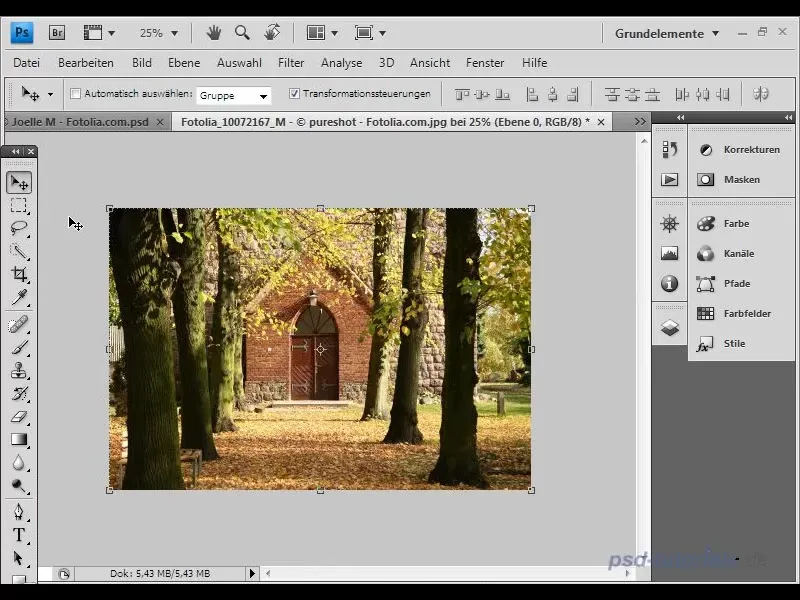
Na toepassing kun je de stappen die Photoshop automatisch heeft uitgevoerd controleren in het Actie-venster. Dit geeft je een overzicht van de doorgevoerde wijzigingen en stelt je in staat aanpassingen te maken indien nodig.
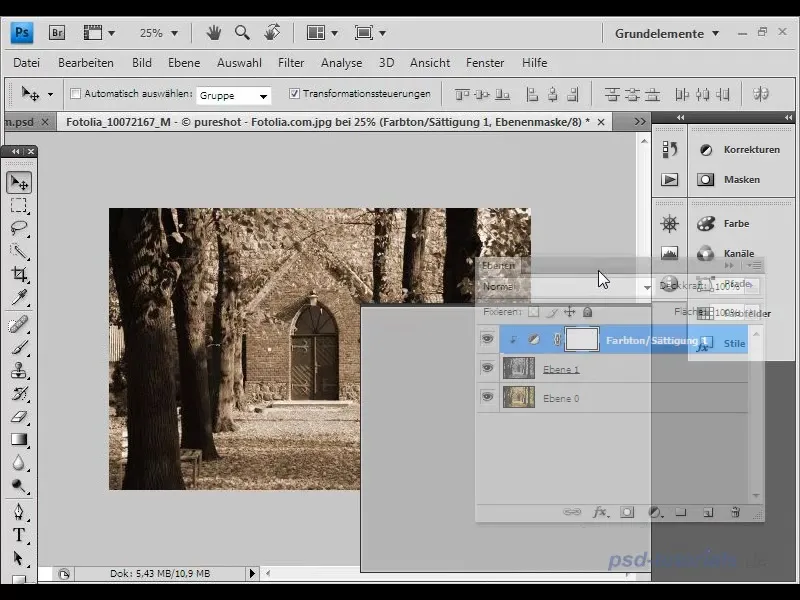
Als je het effect wilt aanpassen, kun je de verzadiging verlagen of verhogen. Dit geeft je de vrijheid om het sepia-effect naar je persoonlijke voorkeur vorm te geven.
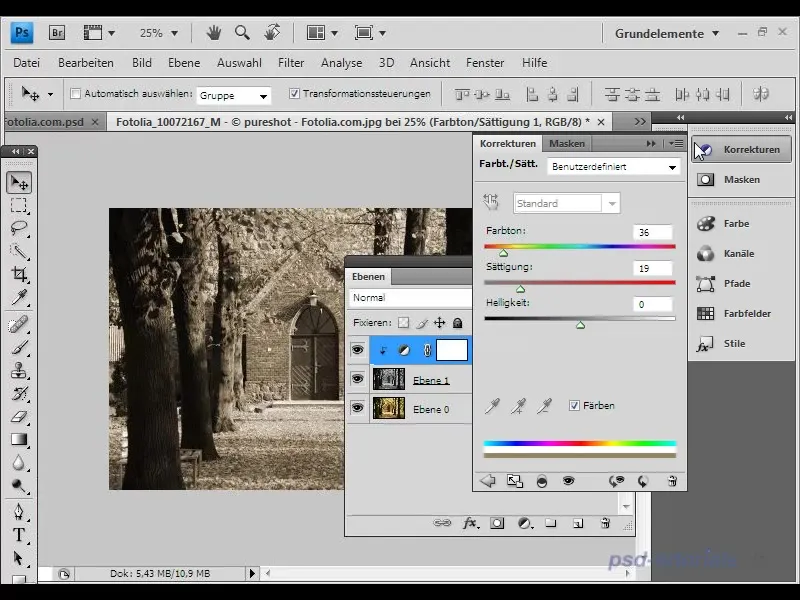
Tweede Weg: Gebruik van een Fotofilter
Een andere manier om het sepia-effect te bereiken, is door het gebruik van een fotofilter in Photoshop. Begin door de verzadiging van je afbeelding te verminderen. Ga naar het menu "Correcties" en kies "Tint/Verzadiging". Verminder de verzadiging naar jouw wens om de basis kleurintensiteit van je afbeelding te verlagen.
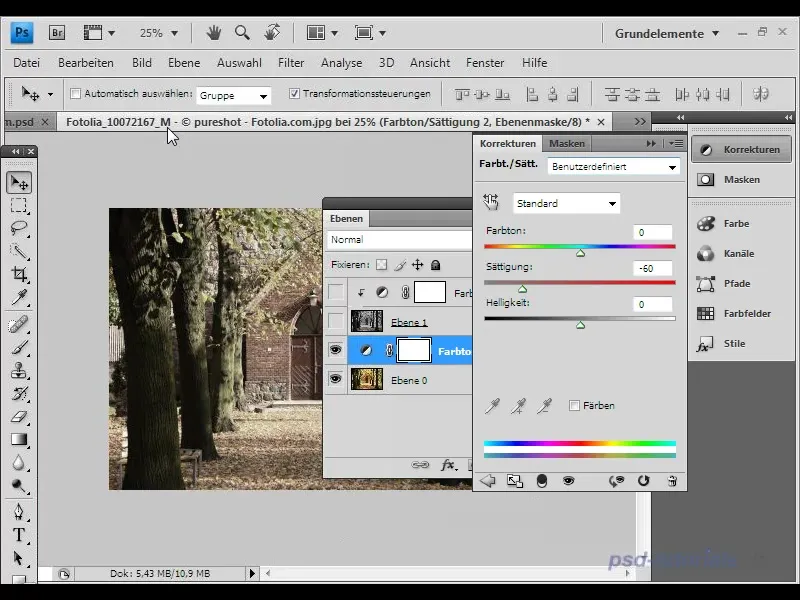
Vervolgens kun je het fotofilter kiezen. Selecteer "Correcties" en klik op "Fotofilter". Bij het kiezen van het filter heb je de mogelijkheid om een specifieke kleurtint te selecteren om het gewenste sepia-effect te behalen.
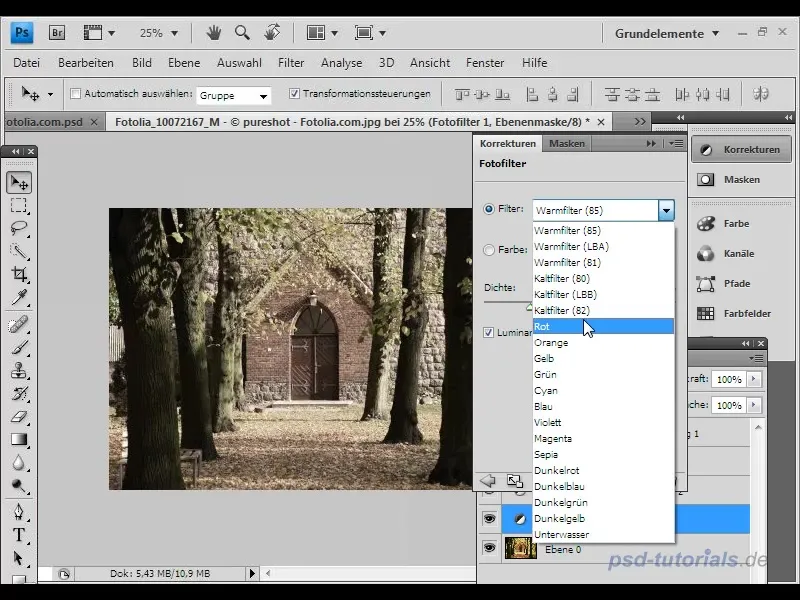
Verhoog de intensiteit van het fotofilter totdat je het gewenste effect ziet. Experimenteer met de regelaars om het effect zo subtiel en harmonieus mogelijk te laten lijken.
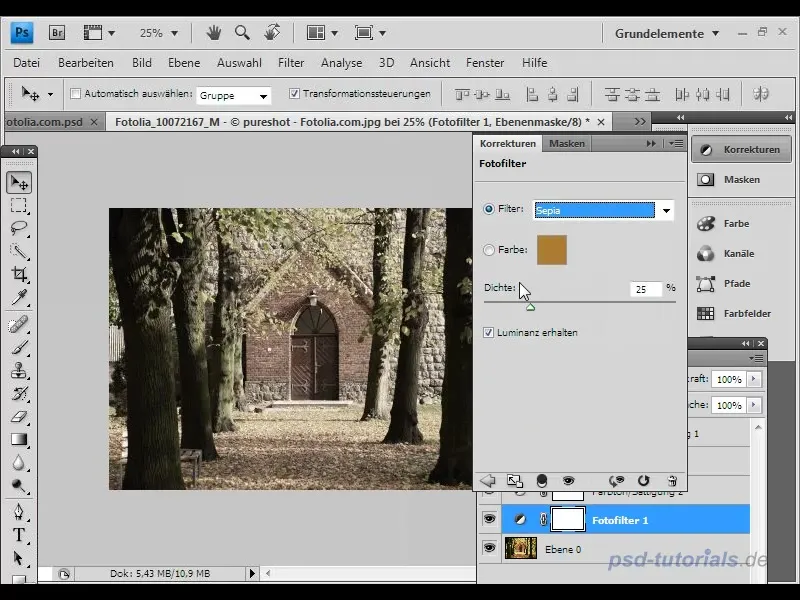
Deze methode is uitstekend om subtiele en lichte sepia-tonen in je foto's te brengen die niet te opdringerig overkomen.
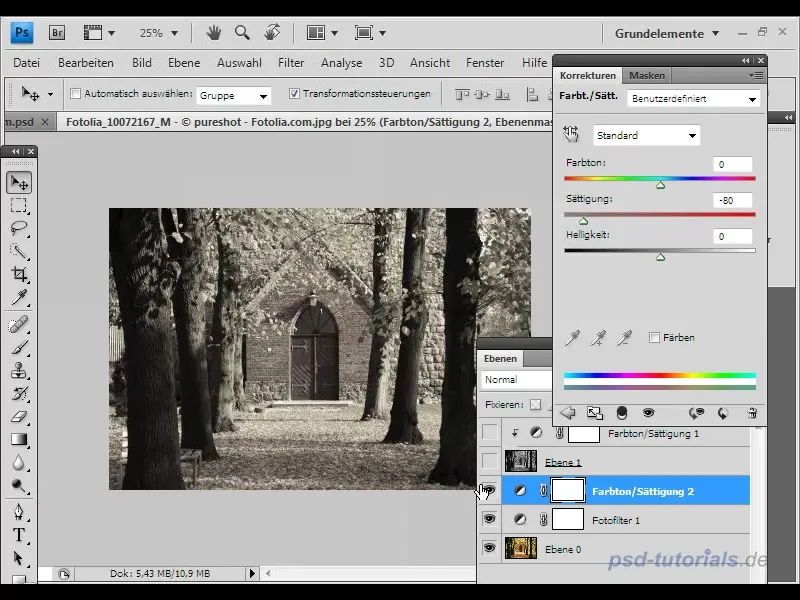
Derde Weg: Zwarte-Wit Aanpassingslagen
De derde methode om een sepia-effect te creëren, gebeurt via de zwarte-wit aanpassinglaag. Deze techniek vereist wat meer finesse, omdat het je in staat stelt de contrasten in de afbeelding precies naar jouw smaak aan te passen. Begin door een nieuwe "Zwart-Wit" aanpassingslaag toe te voegen. Dit zal je afbeelding eerst omzetten naar zwart-wit.
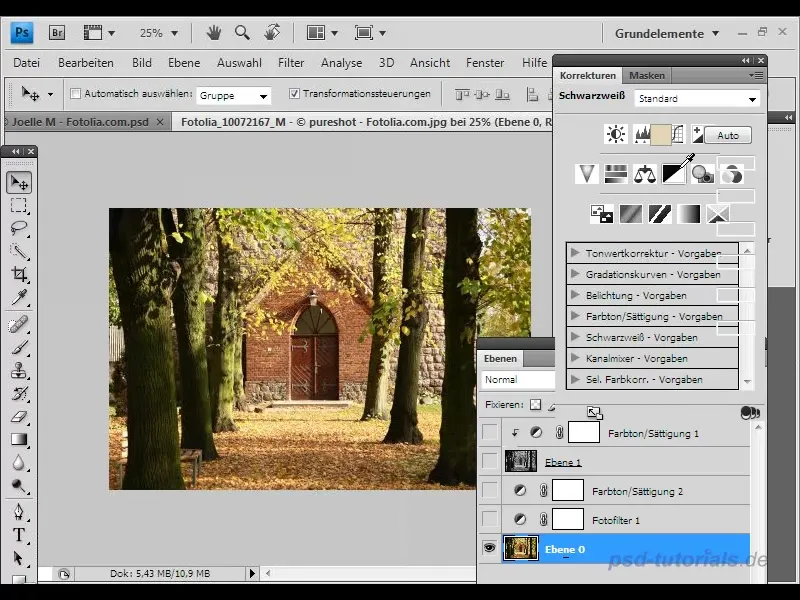
Vervolgens kun je een tint kiezen, die wordt gedefinieerd door verschillende regelaars. Kies een tint die richting sepia gaat en pas het niveau van verzadiging aan.
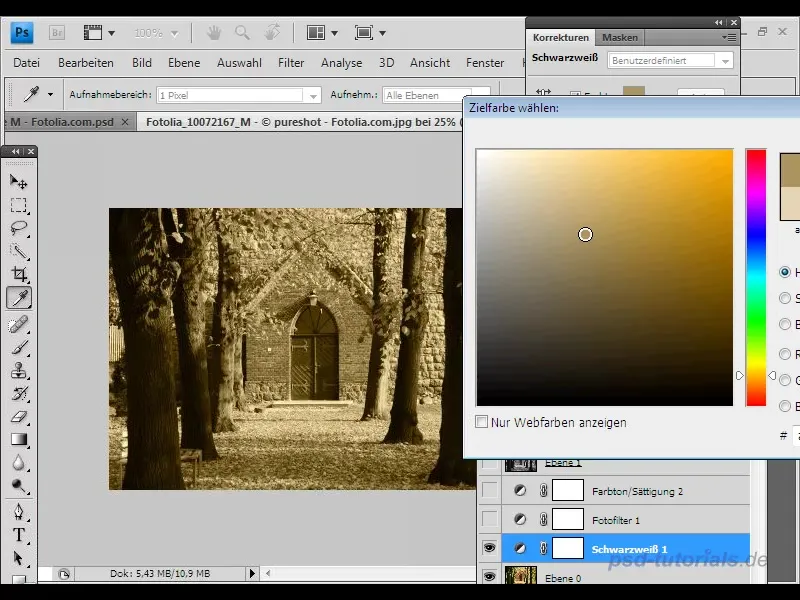
Met deze methode krijg je veel meer controle over het contrast in je afbeelding. Je kunt de verschillende kleuren in je afbeelding analyseren en handmatig de helderheid en verzadiging aanpassen.
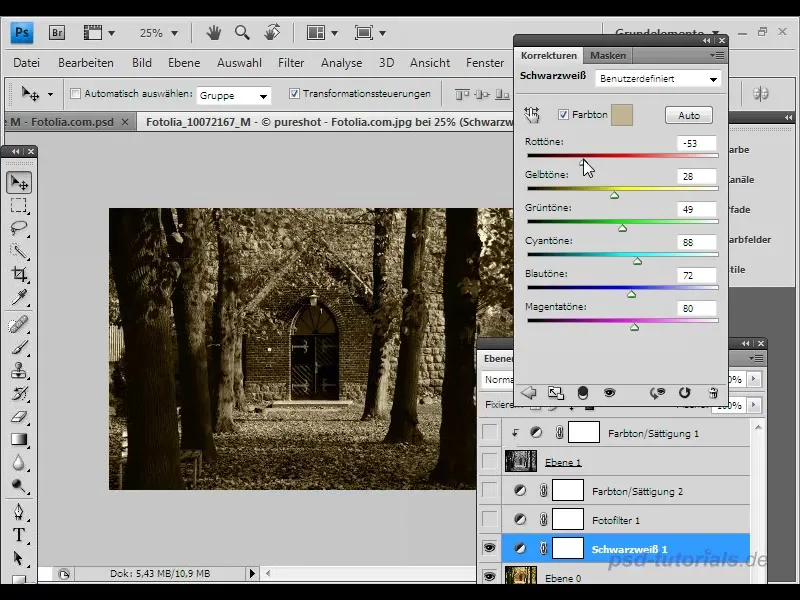
Door de schuifregelaars aan te passen, kun je de sepia-look specifiek naar wens creëren en biedt het vele ontwerpmogelijkheden.
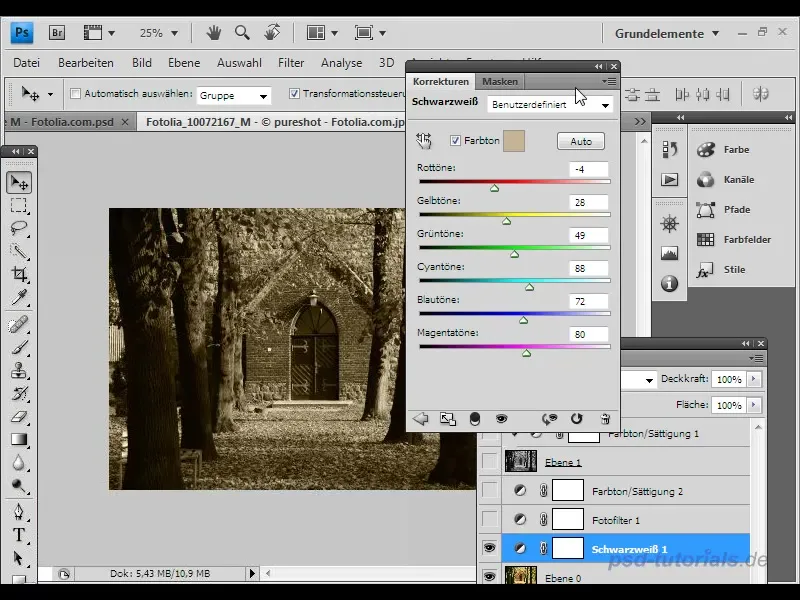
Bonus: Voeg een büttenrand toe
Tenslotte wil ik je een speciale tip geven: Je kunt met een speciale actie heel eenvoudig een büttenrand aan je afbeelding toevoegen. Dit geeft je foto een karakteristieke vintage-look die vaak te vinden is op oude ansichtkaarten.
Activeer eerst de vereiste beeldlaag. Ga vervolgens naar het actievenster en selecteer de "stippelrand" -actie. Hier zijn verschillende manieren om dit toe te passen. Om de eerste optie uit te proberen, activeer je de bijbehorende knop en klik je op "Afspelen".
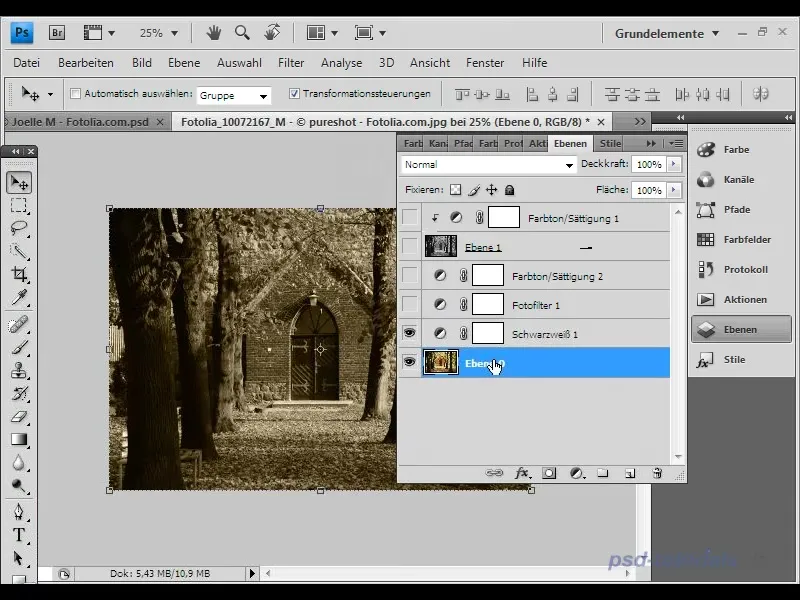
Nadat de actie is uitgevoerd, zie je het resultaat: Een mooie büttenrand die je afbeelding omlijst en deze een nostalgische uitstraling geeft.
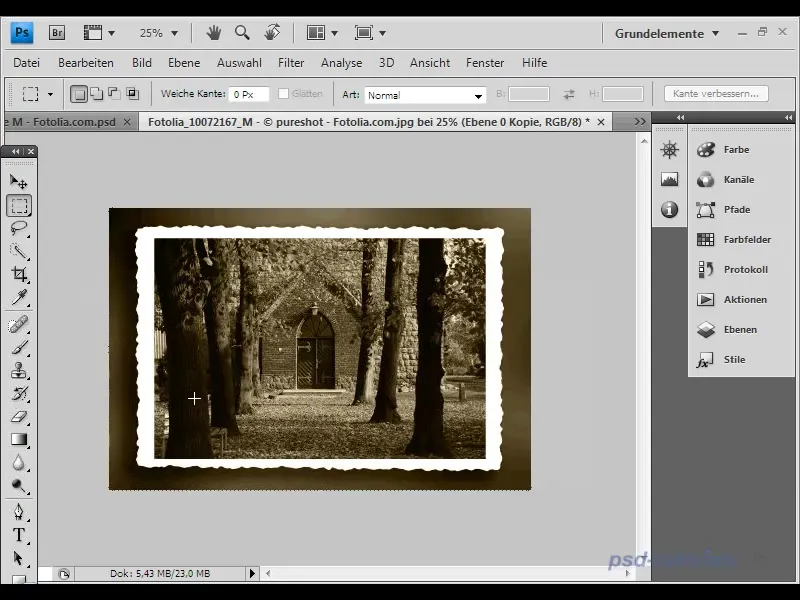
Deze actie kun je downloaden op de website PS Tutorials.
Samenvatting
In deze handleiding heb ik je drie methoden laten zien om een sepia-effect te creëren in je foto's. Elke methode heeft zijn eigen voordelen en stelt je in staat om te experimenteren met verschillende aspecten van beeldbewerking. Met de extra tip voor de büttenrand krijgt je afbeelding de optimale afwerking voor een klassieke uitstraling.
Veelgestelde vragen
Wat is de snelste manier om een sepia-effect te bereiken?Het gebruik van de Photoshop-actie "Scheiding" is de snelste manier.
Kan ik de sterkte van het sepia-effect aanpassen?Ja, je kunt de verzadiging en andere parameters aanpassen in elke methode.
Wat is een büttenrand en hoe voeg ik die toe?Een büttenrand geeft de afbeelding een vintage uitstraling. Je kunt deze toevoegen met een speciale actie in Photoshop.


